Thông tin liên hệ
- 036.686.3943
- admin@nguoicodonvn2008.info

RAM cache cung cấp quyền truy cập nhanh vào dữ liệu PC được sử dụng thường xuyên và tăng tốc độ phản hồi của hệ thống. Nhưng nó hoạt động ra sao và làm thế nào để bạn xóa nó?
Bài viết hôm nay sẽ xem xét cách hoạt động của RAM cache, những ưu và nhược điểm của việc xóa cache định kỳ, v.v...
RAM cache đề cập đến một phần của bộ nhớ truy cập ngẫu nhiên (RAM) của máy tính được sử dụng để lưu trữ dữ liệu truy cập thường xuyên. Nó hoạt động như một buffer giữa bộ xử lý và các thiết bị lưu trữ chậm hơn, chẳng hạn như ổ cứng hoặc ổ SSD.
Mục đích chính của nó là tăng tốc truy xuất dữ liệu và cải thiện hiệu suất hệ thống tổng thể.
Cần lưu ý rằng RAM cache là bộ nhớ khả biến, nghĩa là nội dung của nó sẽ bị mất khi bạn khởi động lại PC. Trong trường hợp này, dữ liệu phải được tìm nạp từ thiết bị lưu trữ và lưu lại trong RAM cache khi khởi động lại. Nhưng tin tốt là toàn bộ quá trình thường diễn ra nhanh chóng!
Đây là cách RAM cache hoạt động:
Xóa RAM cache khác với giải phóng RAM. Mặc dù cả hai hành động đều liên quan đến việc quản lý bộ nhớ, nhưng chúng nhắm đến các khía cạnh khác nhau.
Xóa RAM cache đề cập đến việc làm trống bộ nhớ cache lưu trữ dữ liệu thường xuyên truy cập trong RAM máy tính của bạn. Nhưng sau đó xóa RAM cache không nhắm mục tiêu trực tiếp hoặc giải phóng bộ nhớ bị chiếm dụng bởi các tiến trình hoặc dữ liệu đang hoạt động.
Trong khi đó, giải phóng RAM đề cập đến việc giải phóng bộ nhớ bị chiếm bởi các tiến trình và dữ liệu không hoạt động hoặc không sử dụng. Điều này cho phép hệ thống có thêm bộ nhớ để thực hiện các tác vụ mới.
Vì vậy, điều gì sẽ xảy ra nếu dữ liệu được lưu trong bộ nhớ cache chiếm nhiều dung lượng trên RAM của bạn? Xóa nó sẽ không giải phóng RAM của bạn ư?
Nói chung, dung lượng chiếm dụng của dữ liệu được lưu vào bộ nhớ cache trong RAM thường nhỏ. Hãy nhớ rằng, mục đích của RAM cache là lưu trữ dữ liệu được truy cập thường xuyên để truy xuất nhanh. Và sự thật là loại dữ liệu này không yêu cầu một phần đáng kể bộ nhớ khả dụng.
Dưới đây là các phương pháp xóa RAM cache trên thiết bị của bạn.

Khởi động lại thiết bị Windows của bạn và tất cả RAM cache sẽ biến mất. Nhưng tại sao?
Khi bạn khởi động lại máy tính, hệ điều hành sẽ tắt tất cả các tiến trình và service, kể cả những tiến trình và service đang sử dụng RAM cache. Do đó, nội dung của cache bị loại bỏ và RAM được xóa một cách hiệu quả.
Đây là một phương pháp dễ dàng và hiệu quả khác!
Bằng cách xóa các file tạm thời, bạn đang xóa những file không cần thiết tích lũy theo thời gian. Điều này bao gồm dữ liệu có thể được lưu trữ trong RAM cache.
Bạn cũng có thể xóa RAM cache bằng công cụ của bên thứ ba như Wise Memory Optimizer.
Dưới đây là các bước cần làm theo:
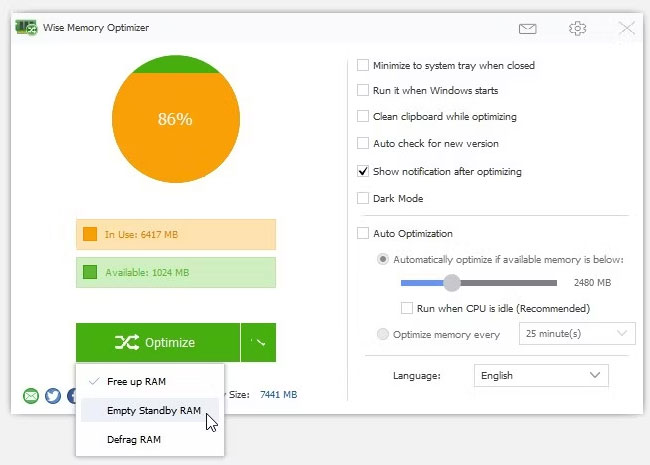
Phần tốt nhất về công cụ này là bạn cũng có thể sử dụng nó để giải phóng RAM. Để làm điều đó, hãy áp dụng các bước trước đó và chọn Free up RAM từ menu drop-down Optimize.
Lưu ý: Điều quan trọng là phải tải xuống các công cụ như Wise Optimizer từ các nguồn có uy tín và sử dụng chúng một cách thận trọng. Luôn đảm bảo khả năng tương thích với hệ thống của bạn và làm theo hướng dẫn được cung cấp trên công cụ.
Nguồn tin: Quantrimang.com
Ý kiến bạn đọc
Những tin mới hơn
Những tin cũ hơn
 Cách chỉnh độ rộng tự động trên Excel
Cách chỉnh độ rộng tự động trên Excel
 Kiểu dữ liệu trong Python: chuỗi, số, list, tuple, set và dictionary
Kiểu dữ liệu trong Python: chuỗi, số, list, tuple, set và dictionary
 Cách giãn dòng trong Word 2016, 2019, 2010, 2007, 2013
Cách giãn dòng trong Word 2016, 2019, 2010, 2007, 2013
 Cách hiển thị My Computer, This PC trên Desktop của Windows 10
Cách hiển thị My Computer, This PC trên Desktop của Windows 10
 8 tính năng Microsoft Office giúp bạn cắt giảm hàng giờ làm việc
8 tính năng Microsoft Office giúp bạn cắt giảm hàng giờ làm việc
 Cách xem mật khẩu Wifi đã lưu trên Windows
Cách xem mật khẩu Wifi đã lưu trên Windows
 Cách kết nối Google Drive với Grok Studio
Cách kết nối Google Drive với Grok Studio
 Việc chuyển sang Google Public DNS trên router và PC giúp cải thiện tốc độ Internet như thế nào?
Việc chuyển sang Google Public DNS trên router và PC giúp cải thiện tốc độ Internet như thế nào?
 Những bản mod thiết yếu giúp Windows 11 trở nên hữu ích hơn
Những bản mod thiết yếu giúp Windows 11 trở nên hữu ích hơn
 Cách đồng bộ Microsoft Forms với Excel
Cách đồng bộ Microsoft Forms với Excel
 Hướng dẫn tạo theme AI cho Outlook
Hướng dẫn tạo theme AI cho Outlook
 Hàm DATEPART trong SQL Server
Hàm DATEPART trong SQL Server
 Hướng dẫn xem lại nhà cũ trên Google Maps
Hướng dẫn xem lại nhà cũ trên Google Maps
 Tôi từng thương em
Tôi từng thương em
 Cách chèn, viết biểu tượng mũi tên (↑↓←↕↔→↘↗↙↖) trong Word
Cách chèn, viết biểu tượng mũi tên (↑↓←↕↔→↘↗↙↖) trong Word
 Cấu hình Resident Evil Requiem PC
Cấu hình Resident Evil Requiem PC
 Cách tận dụng tab Performance trong Task Manager
Cách tận dụng tab Performance trong Task Manager
 Rời bỏ mối quan hệ bạn bè độc hại
Rời bỏ mối quan hệ bạn bè độc hại
 Hướng dẫn sử dụng Photoshop cho người mới
Hướng dẫn sử dụng Photoshop cho người mới
 Cách sửa lỗi AutoCAD bị giật, lag
Cách sửa lỗi AutoCAD bị giật, lag
